
Microsoft ha appena rilasciato Windows 11 Insider Preview Build 26220.6972 ai Windows Insider nel canale Dev. Si tratta di una nuova build del ramo di sviluppo GE_RELEASE, per PC e tablet equipaggiati con Windows 11.
NOTA 2 | Dopo il test delle build 26120.XXX di Windows 11 24H2 Microsoft continua a testare le build 26200.xxxx sul ramo di sviluppo ge_release nel canale Dev per poter testare nuove funzionalità tramite il rilascio di un pacchetto di abilitazione.
A partire da oggi, il Dev Channel salta in avanti per ricevere le build della serie 26200 tramite un pacchetto di abilitazione (Build 26200.xxxx).
Queste build della serie 26200 sono basate su Windows 11, versione 24H2 e conterranno molte delle stesse funzionalità e miglioramenti delle build della serie 26120 che continueranno a essere rilasciate nel Beta Channel.
NOTA 1 | Microsoft ha pubblicato alcuni importanti aggiornamenti sulle specifiche tecniche minime richieste per installare Windows 11. Le build del nuovo ramo di sviluppo necessitano di alcuni requisiti minimi (cosiddetto hard-floor), in assenza dei quali non si potrà entrare nei canali Insider – potete forzare l’ingresso nel canale Canary, Dev o Beta senza requisiti con questa guida.
Novità di Windows 11 Insider Preview Build 26220.6972
- [Impostazioni dispositivo mobile]
- Ora puoi aggiungere e gestire direttamente i tuoi dispositivi mobili dalle Impostazioni del tuo PC Windows, andando su “Dispositivi mobili” nella sezione Bluetooth e dispositivi. Questa pagina ti consente di visualizzare i tuoi dispositivi mobili, aggiungerne di nuovi e gestire funzionalità come l’utilizzo del dispositivo come fotocamera connessa o l’accesso ai file del dispositivo in Esplora file.

-
Modifiche e miglioramenti
- [Conti]
- Abbiamo aggiunto un nuovo punto di accesso nel controllo account nel menu Start che ti porta direttamente alla pagina dei vantaggi su https://account.microsoft.com/ , semplificando l’esplorazione e la gestione dei vantaggi offerti dal tuo account Microsoft.
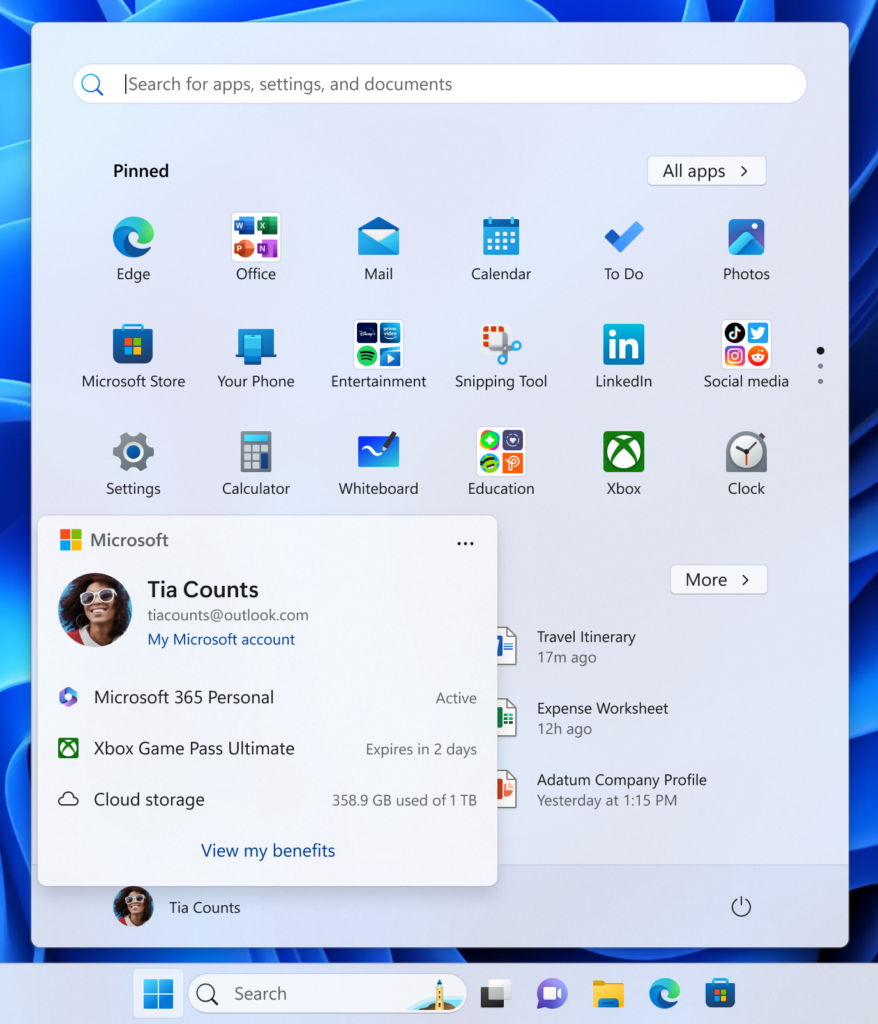
- [Pass di gioco]
- In questa build abbiamo modificato i riferimenti ai piani Game Pass nelle Impostazioni per riflettere il marchio e i vantaggi aggiornati.
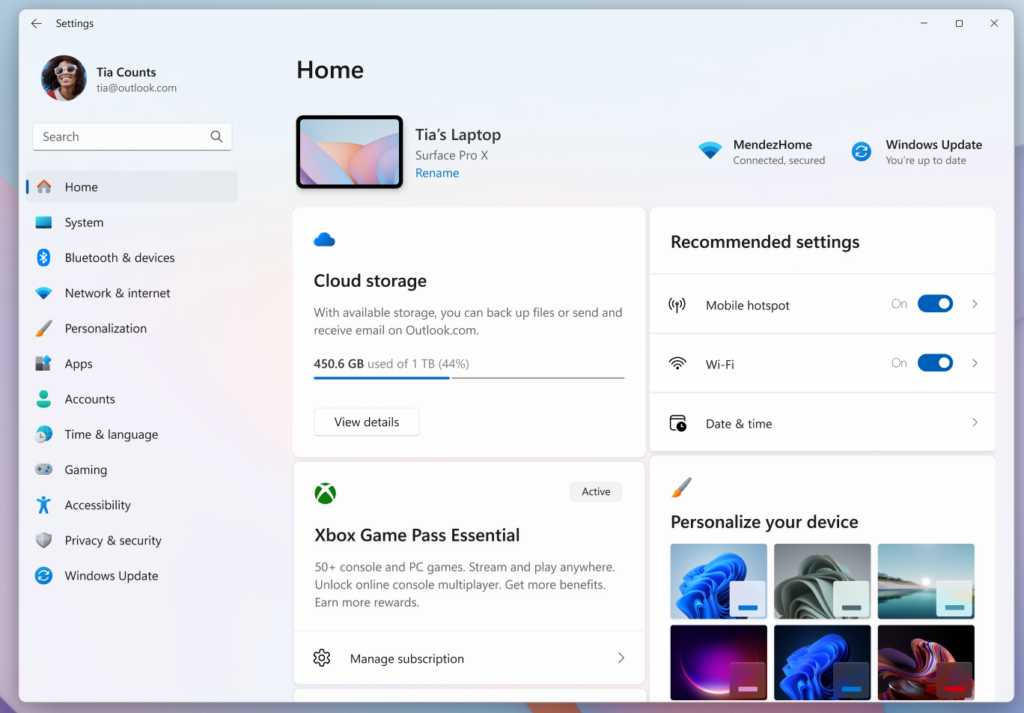
- [Esplora file]
- Stiamo continuando a migliorare l’esperienza in modalità scura in Esplora file. Ora la modalità scura sarà uniforme nella finestra di dialogo Opzioni cartella.
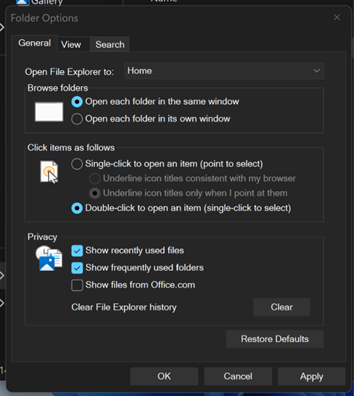
- [Trascina il vassoio]
- Abbiamo aggiunto la possibilità di attivare/disattivare il trascinamento del vassoio da Impostazioni->Sistema->Condivisione nelle vicinanze.
- [Conti]
Problemi corretti
- [Esplora file]
- È stato risolto un problema che poteva causare la visualizzazione di un errore catastrofico (0x8000FFFF) in Esplora file durante l’estrazione di file di archivio di grandi dimensioni (oltre 1,5 GB).
- È stato risolto un problema che a volte causava la visualizzazione casuale di una vecchia barra degli strumenti bianca in Esplora file.
- [Visualizzazione e grafica]
- È stato risolto un problema recente che causava l’inaspettata visualizzazione in rosso di alcuni video e giochi.
- Risolto un problema per cui app e browser potevano bloccare parzialmente i contenuti sullo schermo quando altre app ingrandite/a schermo intero si aggiornavano in background. Questo problema poteva essere evidente soprattutto quando si cercava di scorrere il contenuto della finestra, poiché solo alcune parti si aggiornavano.
- Abbiamo migliorato le prestazioni quando le app interrogano i monitor per ottenere l’elenco completo delle modalità supportate. Quando ciò accade, potrebbe verificarsi un momentaneo rallentamento sui monitor ad altissima risoluzione, e questo intervento dovrebbe contribuire a prevenire e ridurre il rallentamento in questi scenari.
- [Aggiornamento di Windows]
- È stato risolto un problema che poteva impedire l’installazione degli aggiornamenti con l’errore 0x800f0983.
- [Altro]
- È stato risolto un blocco che poteva avere ripercussioni su Outlook nelle build recenti: se venivano richieste le credenziali, non era possibile visualizzare il pop-up in primo piano e l’applicazione non rispondeva.
- È stato risolto un problema che causava il fallimento degli scenari Remote Credential Guard tra le build più recenti di Windows 11 e Server 2022 (e versioni precedenti).
- È stato risolto un problema che poteva causare l’interruzione della risposta della schermata di anteprima di stampa nei browser basati su Chromium.
Problemi noti
- [Generale]
- [ NUOVO ] Le azioni di testo che utilizzano Phi Silica in Clicca per fare e Richiama non funzioneranno correttamente in questa build. Una correzione è in arrivo.
- [Barra delle applicazioni e barra delle applicazioni]
- Le nostre nuove animazioni nelle anteprime della barra delle applicazioni sono state temporaneamente disattivate perché interferivano con la possibilità di condividere una finestra dalla sua anteprima. Ne daremo comunicazione quando verranno ripristinate.
- [ NUOVO ] Stiamo indagando su un problema che impedisce ad alcuni Insider di aprire il menu Start al clic, sebbene si apra premendo il tasto Windows. Si ritiene che questo problema possa potenzialmente avere ripercussioni anche sul centro notifiche (che è possibile aprire con WIN + N).
- [Esplora file]
- L’avanzamento della copia potrebbe lampeggiare quando si fa clic su più o meno dettagli nella versione in modalità scura della finestra di dialogo di copia.
- La barra di scorrimento e il piè di pagina sono mancanti e mostrano un blocco bianco quando il testo viene ridimensionato nella versione in modalità scura della finestra di dialogo di copia.
- [Giochi]
- Alcuni Insider hanno riscontrato un problema per cui l’utilizzo del controller Xbox tramite Bluetooth causa il bugcheck del PC. Ecco come risolvere il problema. Apri Gestione dispositivi cercandolo tramite la casella di ricerca sulla barra delle applicazioni. Una volta aperto Gestione dispositivi, clicca su “Visualizza” e poi su “Dispositivi per driver”. Trova il driver denominato “oemXXX.inf (XboxGameControllerDriver.inf)”, dove “XXX” è un numero specifico del tuo PC. Fai clic con il pulsante destro del mouse su quel driver e seleziona “Disinstalla”.
L’aggiornamento è installabile in tutti i PC e i tablet che rispondono ai requisiti minimi richiesti per l’installazione della versione pubblica di Windows 11. Per installare le versioni di anteprima di Windows 11 destinate agli Insider:
- Andate in Start.
- Quindi in Impostazioni.
- Scegliete Aggiornamento e sicurezza.
- Quindi Programma Windows Insider.
- Cliccate Per iniziare e seguite la procedura guidata.
- Leggete attentamente quanto riportato e cliccate Riavvia ora.
- Il PC/tablet verrà riavviato.
Al termine del riavvio, recatevi in Impostazioni > Aggiornamento e sicurezza > Programma Windows Insider e assicuratevi di essere entrati nel programma Insider. Per maggiori informazioni vi invitiamo a leggere il nostro articolo dedicato.
Tenete presente che le versioni di anteprima destinate agli Insider sono instabili e mal tradotte in italiano: ne sconsigliamo l’installazione in computer usati per studio o lavoro. Potrete invece provarle in totale sicurezza installandole in una macchina virtuale o in un secondo computer dedicato ai test.
Dettagli aggiornamento precedente
Trovate tutti i dettagli sul precedente aggiornamento, Windows 11 Insider Preview Build 26120, in quest’altro articolo.
Articolo di Windows Blog Italia
Non dimenticate di scaricare la nostra app per Windows, per Android o per iOS, di seguirci sul nostro Feed RSS, Facebook, Twitter, YouTube, Instagram e di iscrivervi al Forum di supporto tecnico, in modo da essere sempre aggiornati su tutte le ultimissime notizie dal mondo Microsoft. Iscrivetevi al nostro canale Telegram di offerte per approfittare di tanti sconti pubblicati ogni giorno.












